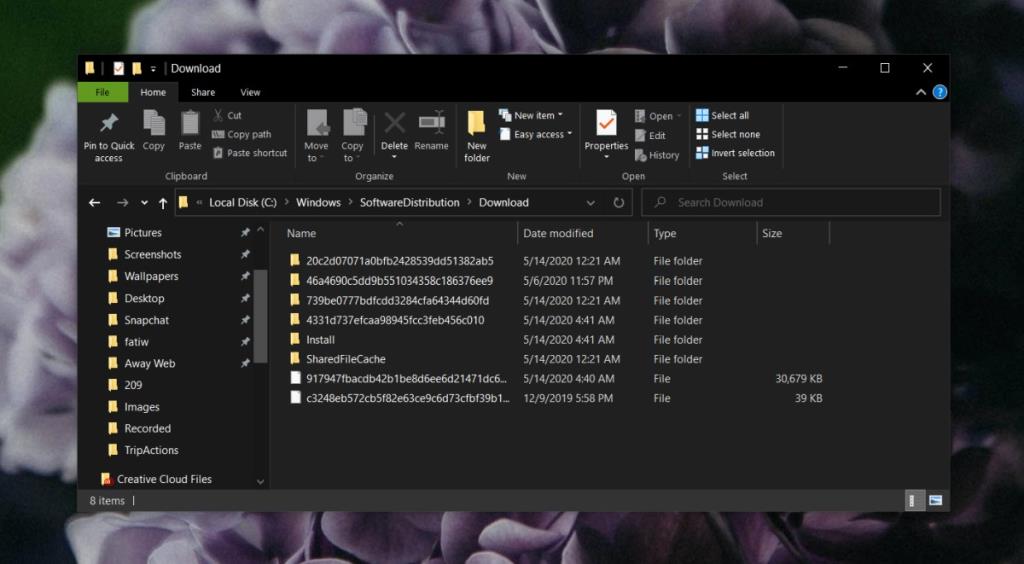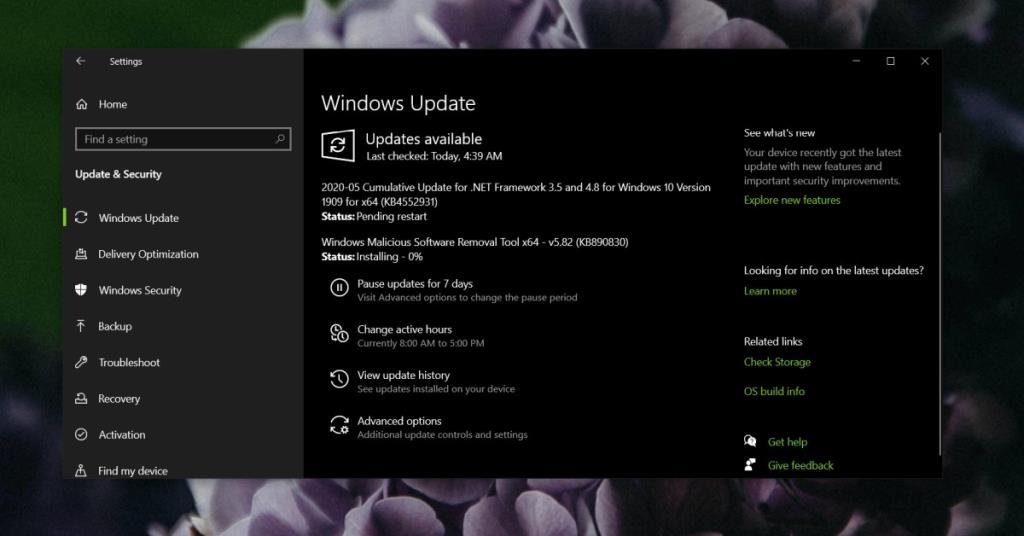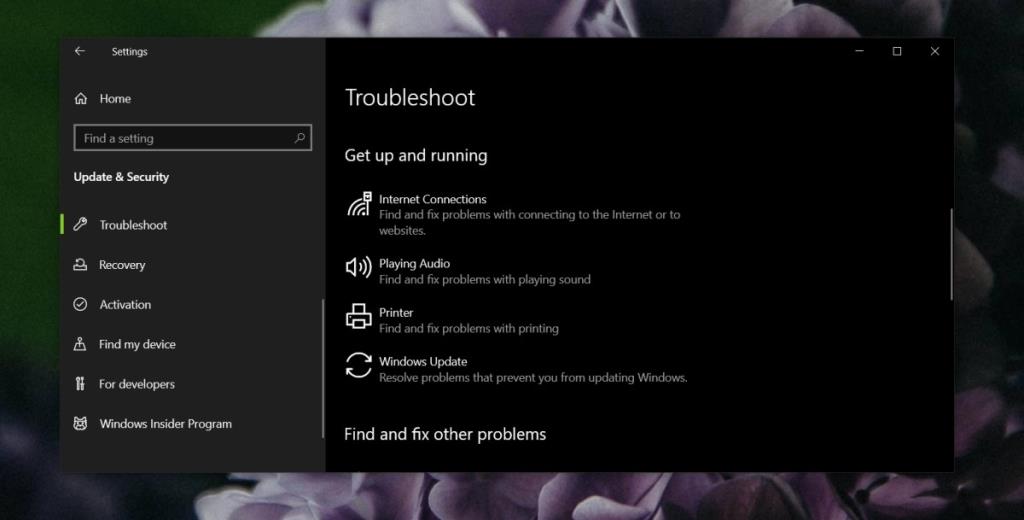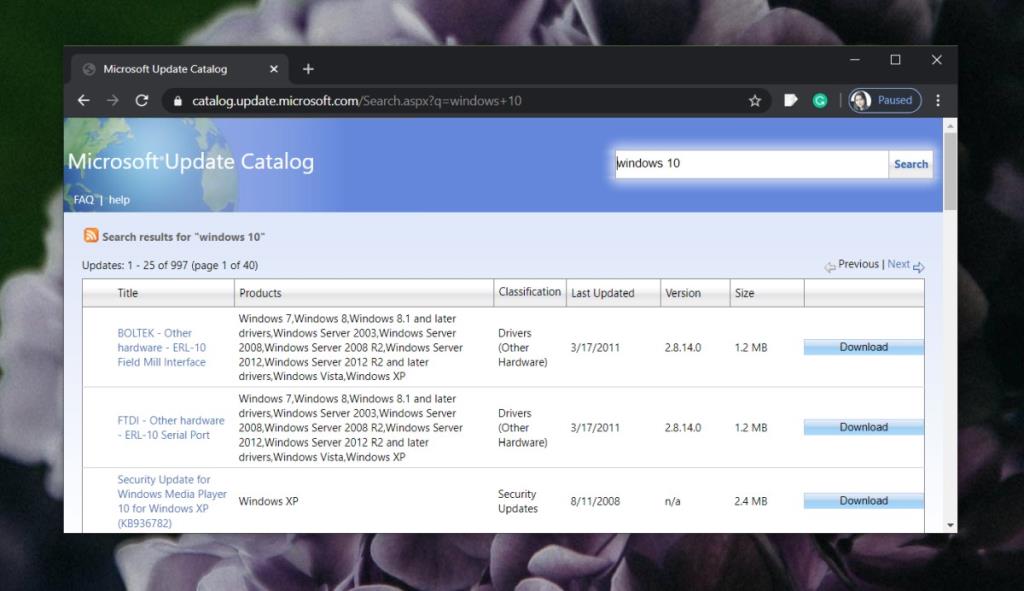Windows 10 получает несколько плановых обновлений каждый месяц; обычно есть накопительное обновление, обновление определений антивируса, исправления безопасности и многое другое. Некоторые обновления будут загружены и установлены во время работы вашей системы, в то время как другие потребуют перезагрузки.
Обновления Windows зависали на уровне 0% [FIX]
Обновления Windows по-прежнему сталкиваются с проблемами, и эти проблемы могут распространяться на любую часть процесса установки. Обновление может начинать загрузку и зависать, оно может показывать, что оно загружается, но никогда не выходит за пределы 0%, оно может загружаться и начинать установку, но застревать в середине или при 0%. Есть еще много недостатков, которые необходимо решить.
Перезагрузите Windows 10.
Если у вас есть обновление для Windows 10, которое не загружается или не устанавливается, первое, что вам нужно сделать, это перезагрузить систему.
- Откройте меню Пуск и перейдите к власти> Restart .
- После перезапуска системы откройте приложение «Настройки» .
- Перейдите в группу настроек « Обновление и безопасность ».
- Выберите вкладку Windows Update и снова проверьте наличие обновлений .
- Любые обнаруженные обновления начнут загружаться, или те, которые были загружены, начнут устанавливаться.
Удалить и скачать заново
Обновления Windows иногда загружаются с ошибками, которые мешают их правильной установке. Если обновление зависло, удалите его и загрузите снова.
- Откройте проводник .
- Вставьте следующее в адресную строку и нажмите Enter.
C: \ WINDOWS \ SoftwareDistribution \ Скачать
- Удалите файлы здесь. Для их удаления вам потребуются права администратора.
- Откройте приложение «Настройки» и перейдите в раздел «Обновление и безопасность» . Выберите Центр обновления Windows .
- Еще раз проверьте наличие обновлений, и Windows 10 загрузит их снова.
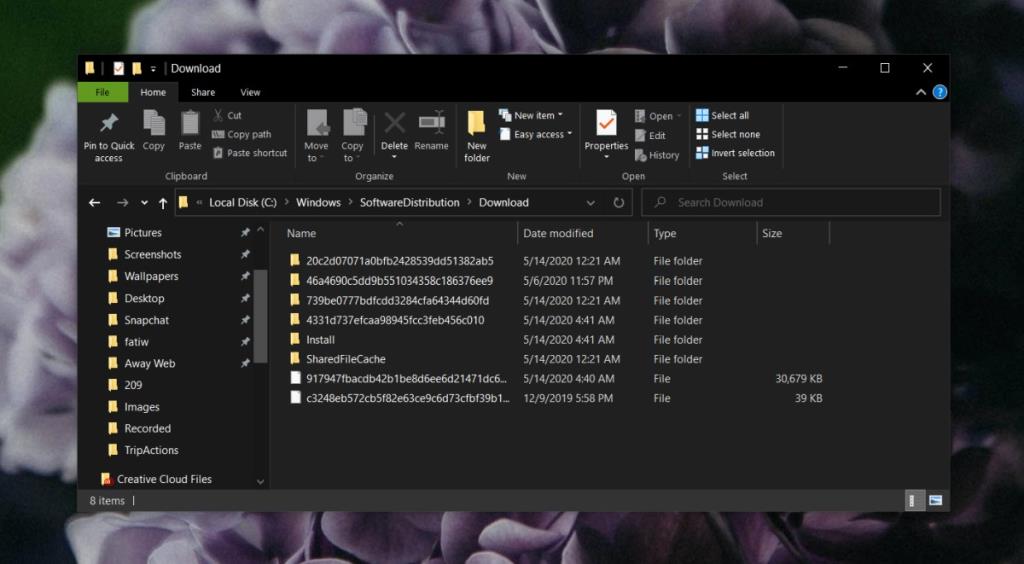
Установить другие обновления
Одно или два обновления могут зависнуть во время загрузки или установки, в то время как другие готовы к установке или вам необходимо перезагрузить систему. Сначала установите их все и перезапустите систему столько раз, сколько необходимо, чтобы завершить процесс. Застрявшее обновление может зависеть от других обновлений, которые должны быть установлены, прежде чем оно сможет продолжить свою собственную установку.
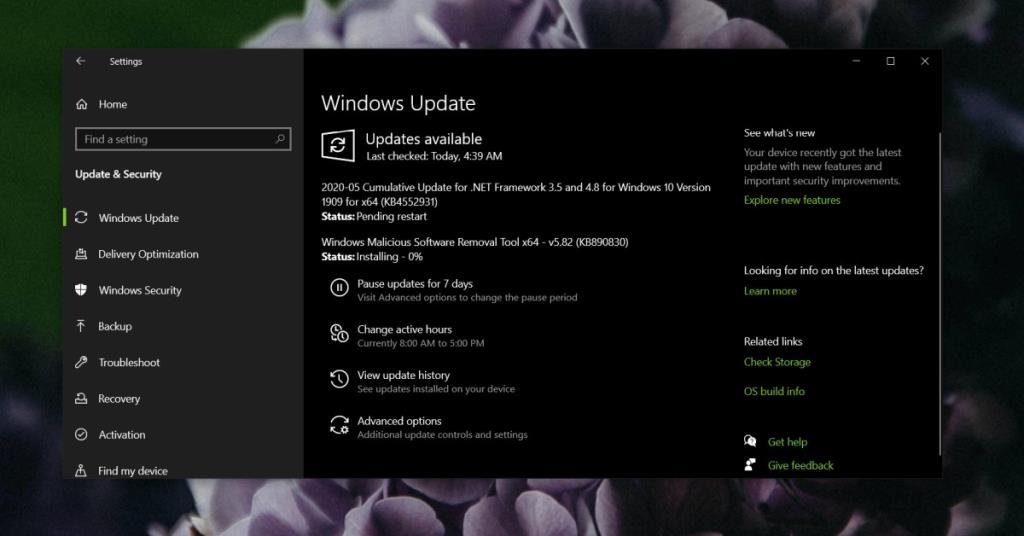
Запустить средство устранения неполадок
В Windows 10 есть средство устранения неполадок для обновлений Windows, потому что проблемы с ним достаточно распространены.
- Откройте приложение «Настройки» и перейдите в раздел «Обновление и безопасность» .
- Выберите вкладку Устранение неполадок .
- Выберите Центр обновления Windows, чтобы запустить средство устранения неполадок и применить все рекомендуемые исправления.
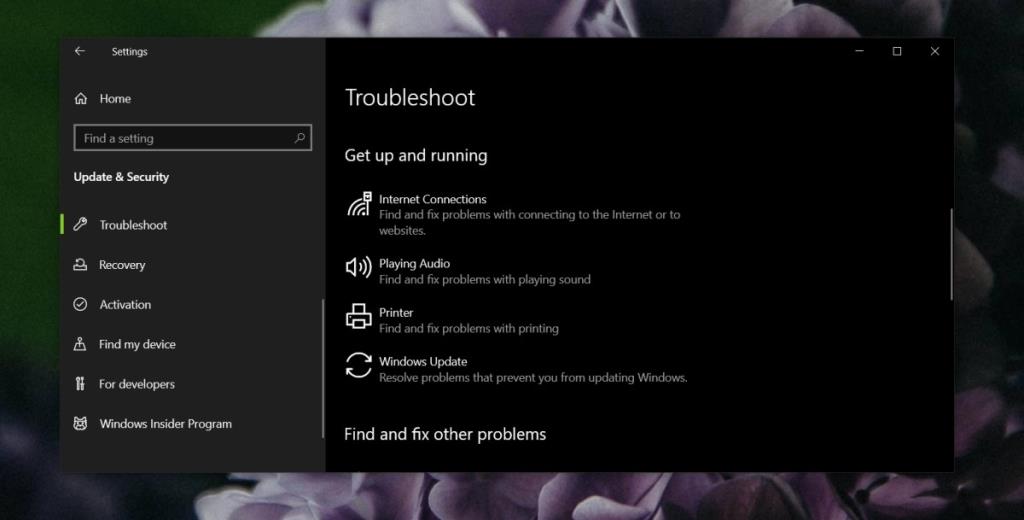
Проверить место на диске
Windows 10 обычно резервирует немного места на диске Windows, чтобы можно было без проблем устанавливать обновления. Если вы отключили зарезервированное хранилище и у вас мало места на диске, это может препятствовать загрузке или установке файлов обновления.
Проверьте место на диске Windows и убедитесь, что у вас есть не менее 20 ГБ свободного места. Если вы этого не сделаете, освободите место и попробуйте снова загрузить / установить обновление.
Перезапустите службу Windows Update.
Перезапуск службы Центра обновления Windows также может вызвать запуск загрузки / установки.
- Коснитесь сочетания клавиш Win + R, чтобы открыть поле «Выполнить».
- Введите в него следующее и нажмите клавишу Enter.
services.msc
- Найдите службу Windows Update и щелкните ее правой кнопкой мыши.
- В контекстном меню выберите « Перезагрузить» .
- Вернитесь в приложение «Настройки» и снова проверьте наличие обновлений .

Скачивание и установка обновлений вручную
Весь каталог обновлений Microsoft доступен в Интернете. Пользователи не обязаны устанавливать обновления изнутри Windows 10. Мы просто делаем это, потому что это проще. Если вам не удается установить обновление из обновлений Windows, посетите онлайн-каталог , найдите обновление, которое хотите установить, и загрузите его.
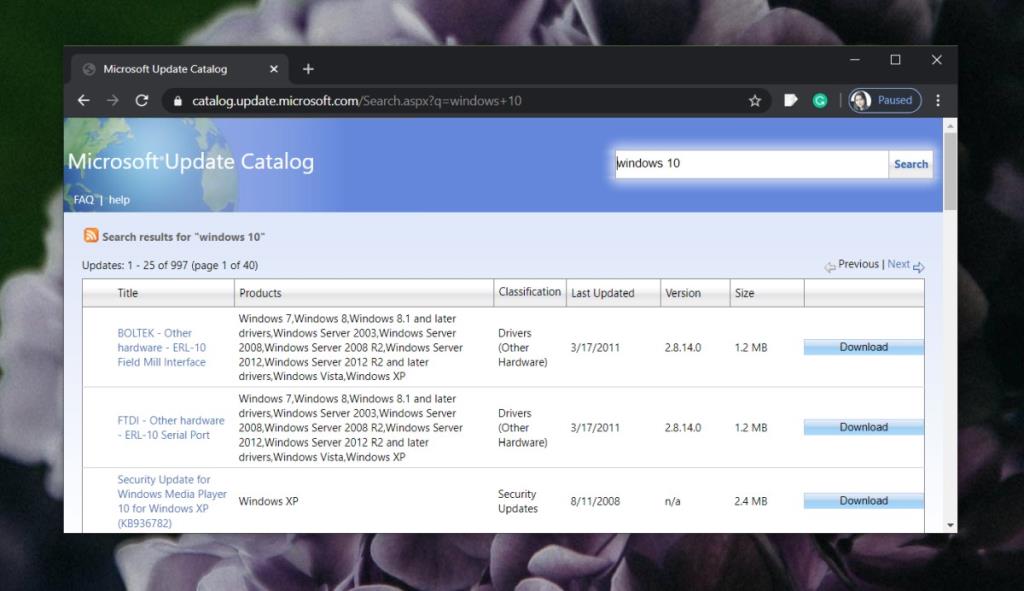
Вывод
Обновление Windows может зависнуть по разным причинам. Иногда рекомендуется подождать, пока не появятся другие обновления, и посмотреть, будет ли загружено или установлено застрявшее обновление. Есть еще немало проблем, которые необходимо решить с тем, как доставляются обновления, и, хотя Microsoft немного улучшила ситуацию, предстоит пройти долгий путь. Обновления Windows далеко не так стабильны, как обновления macOS.